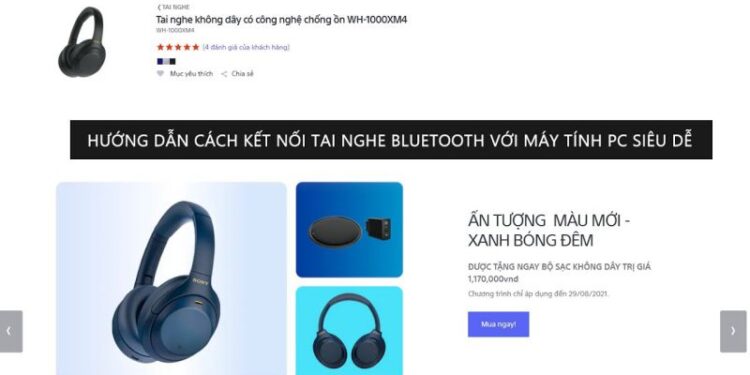Tai nghe Bluetooth hiện đang trở thành một phụ kiện không thể thiếu đối với người dùng smartphone và laptop nhờ tính tiện lợi và không dây. Nếu bạn đang sử dụng một chiếc laptop Windows hay MacBook và muốn kết nối tai nghe Bluetooth, bài viết này sẽ giúp bạn dễ dàng thực hiện việc đó với các bước chi tiết và hướng dẫn sửa lỗi thường gặp. Cùng thegioitainghe.com tìm hiểu cách kết nối tai nghe bluetooth với laptop và MacOS nhé!
Cách Kết Nối Tai Nghe Bluetooth Với Laptop Windows
Tai nghe Bluetooth đã trở thành một phụ kiện quen thuộc, không thể thiếu trong cuộc sống hàng ngày nhờ vào tính năng tiện lợi và không dây. Với việc sử dụng ngày càng phổ biến trên các thiết bị di động, laptop, việc kết nối tai nghe Bluetooth với máy tính Windows giờ đây cũng trở nên dễ dàng hơn bao giờ hết. Tuy nhiên, nếu bạn chưa biết cách thực hiện hoặc gặp khó khăn khi kết nối tai nghe Bluetooth với laptop Windows, đừng lo lắng! Trong bài viết này, chúng tôi sẽ cung cấp cho bạn những hướng dẫn chi tiết và dễ hiểu về cách kết nối tai nghe Bluetooth với laptop Windows, từ các phiên bản Windows 7, 8, 10, cho đến Windows 11, giúp bạn nhanh chóng thưởng thức âm thanh tuyệt vời mà không gặp phải bất kỳ trở ngại nào.

Kết Nối Tai Nghe Bluetooth Với Windows 7
Hướng Dẫn Nhanh:
- Bật Bluetooth trên cả tai nghe và laptop.
- Mở mục “Open Network and Sharing Center” trên máy tính.
- Chọn “Change adapter settings”, tìm mục “Bluetooth Network Connection”, sau đó chọn tên tai nghe để kết nối.
Hướng Dẫn Chi Tiết:
Bước 1: Đảm bảo rằng Bluetooth trên tai nghe của bạn đã được bật và sẵn sàng kết nối.
Bước 2: Trên laptop Windows 7, nhấp chuột vào biểu tượng Bluetooth ở góc phải màn hình, rồi chọn “Open Network and Sharing Center”.
Bước 3: Tiếp theo, trong cửa sổ “Open Network and Sharing Center”, chọn “Change adapter settings”. Lúc này, bạn sẽ thấy “Bluetooth Network Connection”. Chọn vào đây để tìm tai nghe của mình.
Bước 4: Chọn “Add a device” hoặc “Pair a new device”, sau đó chọn tên của tai nghe Bluetooth để kết nối và đợi thông báo kết nối thành công.
Cùng chủ đề:
- Cách Kết Nối Tai Nghe Bluetooth với Laptop Win 8 Chi Tiết
- Cách Kết Nối Tai Nghe Bluetooth Với Laptop Dell: Từ Windows 8 đến Windows 11
- Cách Kết Nối Tai Nghe Bluetooth Với Laptop HP – Đơn Giản, Nhanh Chóng
Kết Nối Tai Nghe Bluetooth Với Windows 8
Hướng Dẫn Nhanh:
- Bật Bluetooth trên cả tai nghe và laptop.
- Vào “Settings” trên laptop, chọn “PC and devices” và đảm bảo Bluetooth đã bật.
- Tìm tai nghe và kết nối.
Hướng Dẫn Chi Tiết:
Bước 1: Mở “Settings” bằng cách nhấn tổ hợp phím Windows + C và chọn “Settings”.
Bước 2: Tiếp tục chọn “Change PC settings”, sau đó vào “PC and devices” và đảm bảo rằng Bluetooth đã được bật.
Bước 3: Laptop sẽ tự động tìm kiếm các thiết bị Bluetooth khả dụng, chọn tai nghe của bạn để kết nối. Khi kết nối thành công, bạn sẽ nhận được thông báo.

Kết Nối Tai Nghe Bluetooth Với Windows 10
Hướng Dẫn Nhanh:
- Mở “Settings”, chọn “Devices”, sau đó chọn “Bluetooth & other devices”.
- Bấm “Add Bluetooth or other device”, chọn Bluetooth và kết nối với tai nghe.
Hướng Dẫn Chi Tiết:
Bước 1: Nhấn tổ hợp phím Windows + I để mở “Settings” hoặc mở từ menu Start.
Bước 2: Trong “Settings”, chọn “Devices” rồi chọn “Bluetooth & other devices”. Bấm vào “Add Bluetooth or other device”, sau đó chọn Bluetooth.
Bước 3: Máy tính sẽ tìm kiếm các thiết bị Bluetooth gần đó. Khi tên của tai nghe xuất hiện, chọn và đợi quá trình kết nối hoàn tất.
Kết Nối Tai Nghe Bluetooth Với Windows 11
Hướng Dẫn Nhanh:
- Mở “Settings”, chọn “Devices” rồi bật Bluetooth.
- Chọn “Add Bluetooth or Other device” và chọn tai nghe để kết nối.
Hướng Dẫn Chi Tiết:
Bước 1: Mở “Settings” bằng cách nhấn nút Start ở góc trái màn hình.
Bước 2: Trong mục “Devices”, chọn “Bluetooth & other devices”, sau đó bấm vào “Add a device” và chọn “Bluetooth”.
Bước 3: Chọn tên tai nghe của bạn từ danh sách các thiết bị khả dụng và nhấn “Done” để hoàn tất kết nối.
Tai nghe xịn cần cách sử dụng thông minh! Ghé chuyên mục Kiến Thức Về Tai Nghe để tối ưu hóa trải nghiệm của bạn.
Cách Khắc Phục Lỗi Khi Kết Nối Tai Nghe Bluetooth Với Máy Tính
Dưới đây là một số lỗi thường gặp khi kết nối tai nghe Bluetooth với laptop và cách khắc phục:
- Khởi động lại thiết bị: Nếu không thể kết nối, thử khởi động lại cả máy tính và tai nghe.
- Xóa kết nối cũ và kết nối lại: Trong mục “Bluetooth & other devices” của “Settings”, tìm và xóa tai nghe khỏi danh sách các thiết bị đã kết nối trước đó. Sau đó thực hiện lại quá trình kết nối.
- Kiểm tra dung lượng pin của tai nghe: Đảm bảo rằng tai nghe của bạn không hết pin, vì điều này có thể gây ra lỗi kết nối.

Cách Kết Nối Tai Nghe Bluetooth Trên MacOS
Hướng Dẫn Nhanh:
- Bật tai nghe và bật Bluetooth trên MacBook.
- Nhấp vào biểu tượng Bluetooth trên thanh menu và chọn “Bluetooth Preferences”.
- Tìm tai nghe và chọn để kết nối.
Hướng Dẫn Chi Tiết:
Bước 1: Trên thanh menu ở phía trên màn hình, nhấn vào biểu tượng “System Preferences” và chọn “Bluetooth” để mở “Bluetooth Preferences”.
Bước 2: Trong cửa sổ “Bluetooth Preferences”, MacBook sẽ tự động tìm kiếm các thiết bị Bluetooth có sẵn. Khi tên tai nghe xuất hiện, chỉ cần chọn và kết nối.
Sửa Lỗi Tai Nghe Bluetooth Không Kết Nối Được Trên MacBook
Nếu bạn gặp phải sự cố khi kết nối tai nghe Bluetooth với MacBook, hãy thử các bước sau:
- Kiểm tra xem Bluetooth đã được bật chưa.
- Đảm bảo rằng pin của tai nghe còn đủ để kết nối.
- Xóa kết nối cũ và thử kết nối lại.
- Khởi động lại MacBook và thử lại.
Lời Kết
Vậy là bạn đã nắm rõ cách kết nối tai nghe Bluetooth với laptop Windows từ các phiên bản khác nhau, từ Windows 7 đến Windows 11. Hy vọng những hướng dẫn kết nối tai nghe bluetooth với laptop một cách nhanh chóng và hiệu quả. Nếu gặp phải bất kỳ khó khăn nào trong quá trình kết nối, đừng ngần ngại thử lại các bước hoặc kiểm tra kết nối Bluetooth của thiết bị. Tai nghe Bluetooth sẽ mang đến cho bạn những trải nghiệm âm thanh tuyệt vời, giúp công việc và giải trí trở nên thú vị hơn. Chúc bạn thành công và có những phút giây thư giãn tuyệt vời cùng âm nhạc yêu thích!
Có thể bạn quan tâm: